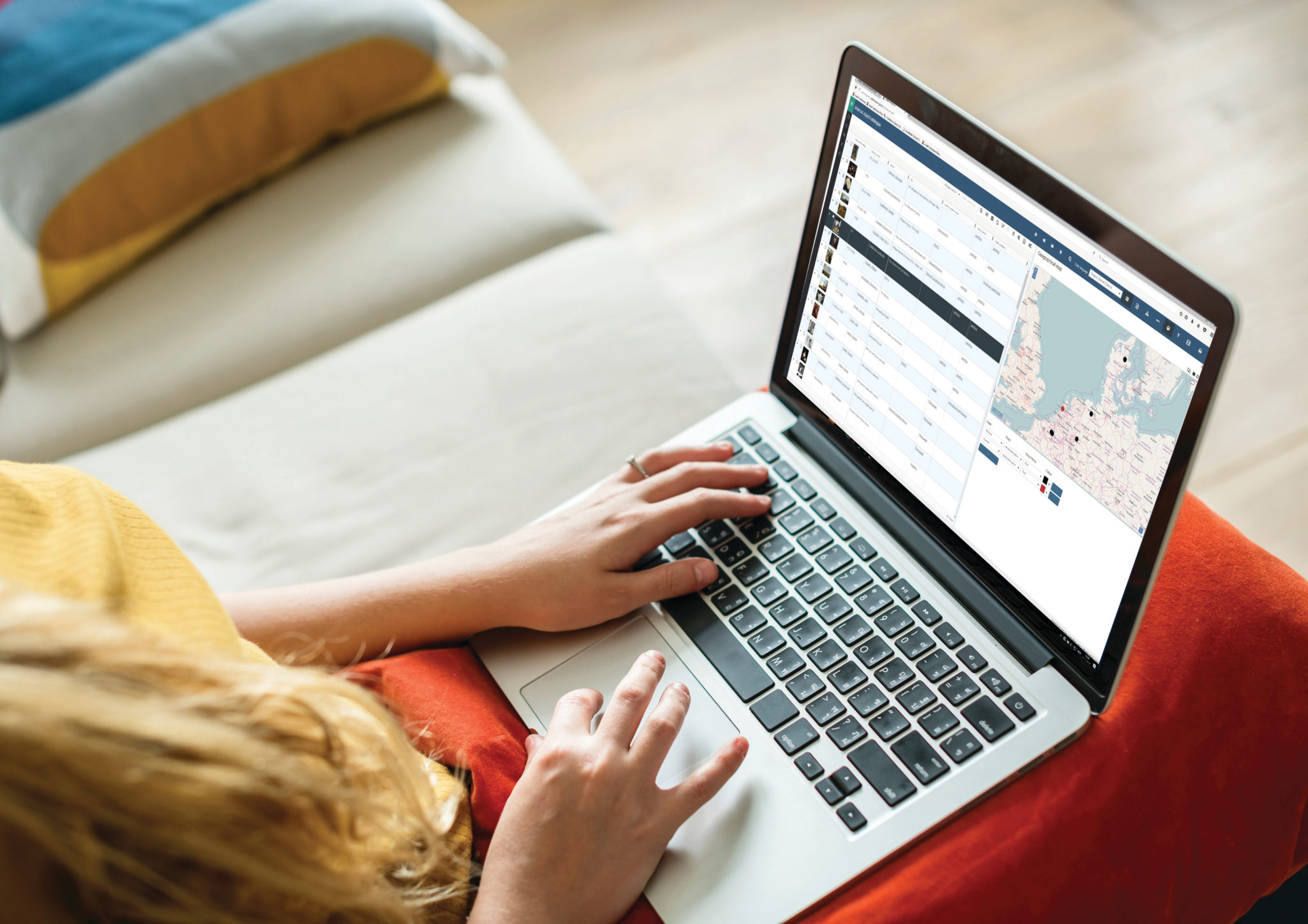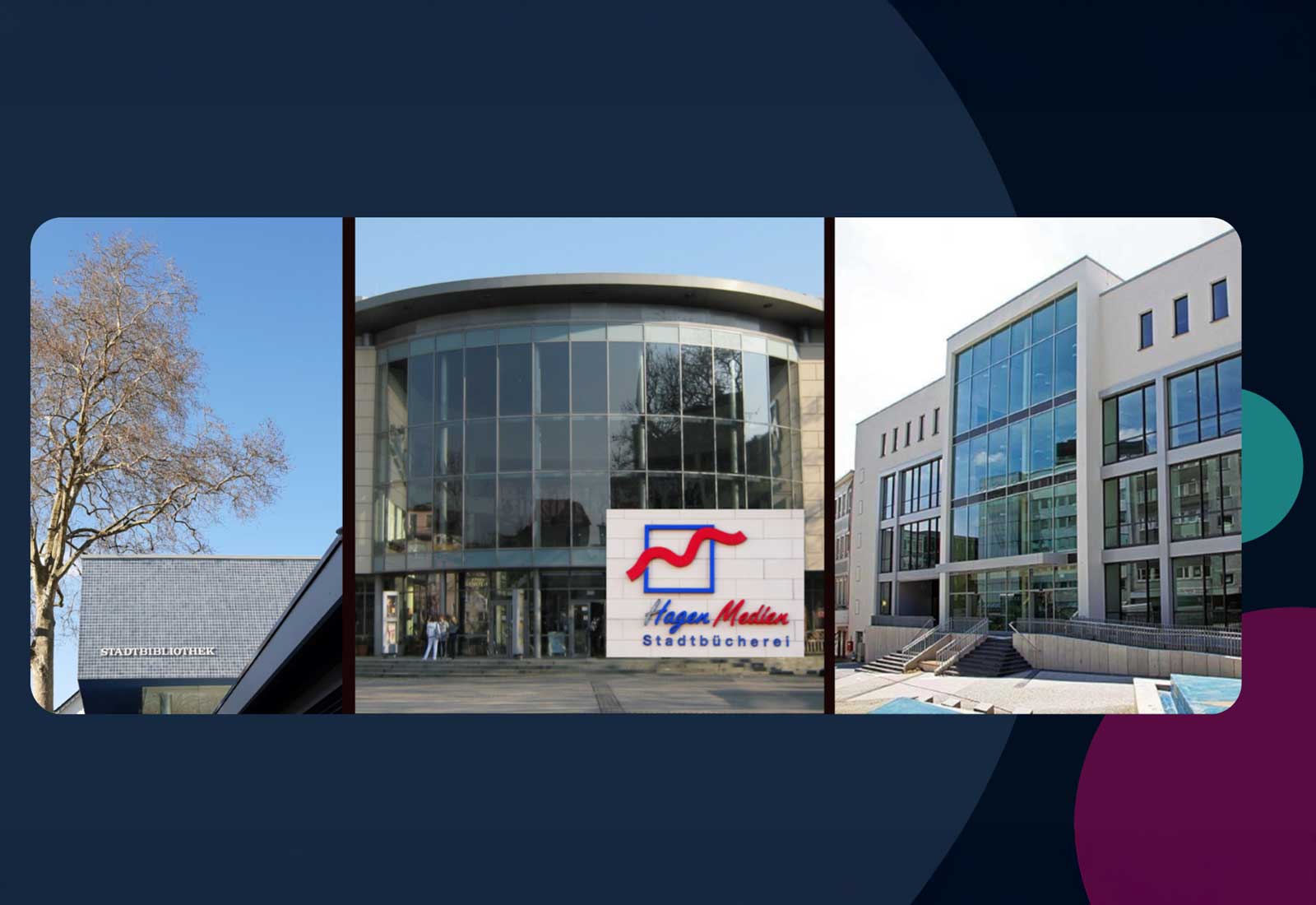Rene Van den Heuvel, Global Product Expert, Axiell:
Wenn man ein neues System kennenlernt, ist es unmöglich, sich an jede einzelne Funktion zu erinnern, die das System bietet, besonders wenn diese Funktionen in der Benutzeroberfläche weniger offensichtlich sind. Das kann auch für das Erinnern aller Funktionen in neuen Versionen gelten.
Eine Funktion von Axiell Collections, die einigen Anwendern vielleicht nicht bekannt ist oder die zu wenig genutzt wird, eine Funktion, die etwas versteckt, aber dennoch leistungsstark ist: Es ist die Möglichkeit, in verknüpften Datensätzen zu suchen.
Diese wunderbare Suchfunktionalität lässt sich am besten anhand von Beispielen erklären. Zum Beispiel:
- Ich muss Ausstellungen finden, die Objekte enthalten, die von Künstlern hergestellt wurden, die in Melbourne geboren wurden.
- Ich muss Objekte finden, die ausgeliehen wurden und im Jahr 1990 zurückgegeben wurden.
- Ich muss Filmplakate von Filmen finden, in denen Tom Hanks als Schauspieler aufgeführt ist.
Die generische Funktionalität, die hierfür zur Verfügung steht, erlaubt dem Benutzer die Suche in verknüpften Datenbanken/Datensätzen und ist auf der Registerkarte „Erweiterte Suche“ verfügbar. Es erfordert ein wenig Vorbereitung, um eine Abfrage zu erstellen, die das richtige Ergebnis liefert. Eine Sache, die zuerst getan werden muss, ist, die Feldnamen in der verknüpften Datenbank nachzuschlagen, die Sie durchsuchen möchten. Für den Moment müssen Sie sich diese Felder notieren oder sich einfach die Namen merken. In einer zukünftigen Version von Axiell Collections planen wir, dies einfacher zu gestalten.
Eine schrittweise Vorgehensweise erklärt, wie man eine Abfrage erstellt, die das erwartete Ergebnis für die Beispielfragen liefert.
Beispiel 1: Ich muss Ausstellungen finden, die Objekte enthalten, die von Künstlern hergestellt wurden, die in Melbourne geboren wurden.
Da wir nach Ausstellungsdatensätzen suchen, müssen wir die Abfrage in der Datenbank „Ausstellungen“ ausführen, aber sie enthält immer noch Suchkriterien aus dem Erstellerdatensatz. Wir müssen uns ansehen, welche Daten Teil der Suchfrage sind und wo diese Daten in der Datenbank gespeichert sind. Wenn diese Suchkriterien in anderen Datenbanken als der aktuellen Ausstellungsdatenbank gespeichert sind, müssen wir verstehen, wie die Datensätze in der Datenbank in Beziehung stehen. In diesem Fall haben wir es mit drei Datenbanken zu tun: Ausstellungen, Objektkatalog und Personen & Institutionen. Die Abfrage wird Felder aus allen drei Datenbanken enthalten und der erste Schritt besteht darin, herauszufinden, wie diese Feldnamen lauten. Lassen Sie sich von dieser langatmigen Erklärung nicht einschüchtern. Es ist wahrscheinlich, dass Sie bereits einiges davon wissen, so dass Sie diese Abschnitte überspringen können.
Schritt 1: Verstehen, wie Datenbanken zusammenhängen und welche Felder beteiligt sind

Suchen Sie in der Datenbank „Ausstellungen“ das Feld, das mit den Objektdatensätzen verknüpft ist. Wenn Sie das noch nicht wissen, gehen Sie einfach auf die Registerkarte, in der diese Verknüpfungen verwaltet werden, und bewegen Sie den Mauszeiger über den Feldbereich (alternativ klicken Sie mit der rechten Maustaste in das Feld und wählen Eigenschaften). Dadurch erfahren Sie, dass der Feldname object.object_number heißt. Siehe Bildschirmausschnitt unten.

Als nächstes müssen wir wissen, welches Feld im Objektdatensatz den Namen des Erstellers enthält. Dies ist ein häufig verwendetes Feld, aber wenn es unbekannt ist, kann die gleiche Methode verwendet werden, um es herauszufinden. Dieser Feldname wird Hersteller genannt. Wir müssen dieses Feld verwenden, weil es das Feld ist, das auf den Hersteller-Datensatz verweist, wo wir den Geburtsort des Herstellers finden können. Es wird Teil der Abfrage werden, die wir gleich zusammenstellen werden.
Schließlich müssen wir noch herausfinden, wie der Feldname lautet, der den Geburtsort des Herstellers enthält. Um das herauszufinden, gehen wir zu einem Hersteller-Datensatz in der Datenbank „Personen und Institutionen“ und folgen der gleichen Methodik. Gehen Sie zu der Registerkarte, die das Feld enthält, und fahren Sie mit dem Mauszeiger über den Felddatenbereich, damit Axiell Collections den Feldnamen anzeigt, nämlich birth.place.
Schritt 2: Geben Sie die Abfrage ein
Öffnen Sie in der Datenbank Ausstellungen die Registerkarte Erweiterte Suche der Suchfunktion.
Im Bereich Suchanweisung können Sie die Abfrage eingeben. Die Abfrage beginnt mit dem Feld, das Ausstellungsdatensätze mit Objektdatensätzen verknüpft.
object.object_nummer
Normalerweise wäre das nächste, was man in eine Abfrage eingeben würde, ein Operator wie = (gleich), aber bei der Suche in verknüpften Datensätzen müssen wir die Zeichen – und > verwenden, also: ->
Das ->-Zeichen bedeutet entweder, dass eine Abfrage folgen wird oder dass ein anderes verknüpftes Feld folgen soll.
In diesem Fall wollen wir Ersteller-Datensätze erreichen, also müssen wir das Feld eingeben, das ein Objekt mit einem Ersteller-Datensatz verknüpft.
object.object_number -> creator
Der letzte Teil der Abfrage lässt Axiell Collections alle Hersteller auswählen, die in Melbourne geboren sind. Um diese Abfrage hinzuzufügen, verwenden wir wieder die Verbindungszeichen, gefolgt von der Abfrage nach dem Geburtsort.
object.object_number -> creator -> birth.place = melbourne
Wenn diese Abfrage ausgeführt wird, gibt Axiell Collections alle Ausstellungsdatensätze mit verknüpften Objekten zurück, die einen Hersteller haben, der in Melbourne geboren wurde.
Beispiel 2: Ich muss Objekte finden, die verliehen wurden und die im Jahr 1990 zurückgegeben wurden.
In diesem Beispiel suchen wir nach Objektdatensätzen, also wird die erweiterte Abfrage vom Objektkatalog aus ausgeführt. Der Leihstatus und das Datumsfeld, die wir überprüfen müssen, werden in der Leihdatenbank verwaltet. Auch hier müssen wir die Feldnamen des Feldes, das mit der Ausleihdatenbank verknüpft ist, und die Feldnamen der Status- und Datumsfelder in der Ausleihdatenbank nachschlagen.
Die Abfrage wird dann wie folgt aussehen:
loan.out.number -> (loanan_status = abgeschlossen und vertrag.periode.ende = 1990*)
Das Feld loan.out.nummer ist das Feld, das Objektdatensätze mit ausgehenden Darlehensdatensätzen verknüpft. Das Feld loan.status ist ein enumeratives Feld, das eine Liste fester möglicher Werte enthält, von denen ‚abgeschlossen‘ einer ist. Das Feld contract.period.end enthält das Enddatum des Darlehensvertrags im Darlehenssatz. Der Abfrageteil nach dem -> muss zwischen Klammern gesetzt werden, da er mehrere Suchkriterien enthält.
Der * hinter 1990 ist ein Platzhalter für alles, was nach 1990 kommen kann, um sicherzustellen, dass alle Daten im Jahr 1990 enthalten sind.
Beispiel 3: Ich muss Filmplakate von Filmen finden, in denen Tom Hanks als Schauspieler aufgeführt ist.
In diesem Beispiel suchen wir nach Filmplakaten, die im Objektkatalog verwaltet werden, also führen wir unsere Abfrage dort aus. Die Abfrage enthält jedoch Felder aus verknüpften Filmdatensätzen, nämlich die Felder „Besetzung“ und „Besetzungstyp“. Um die Abfrage zu erstellen, müssen Sie diese Feldnamen im Filmkatalog nachschlagen, falls Sie sie nicht schon kennen. Diese Feldnamen können über das Feld, das Objektdatensätze mit Filmdatensätzen verknüpft, in die Abfrage aufgenommen werden. Die Abfragesyntax zum Erreichen der Felder im verknüpften Datensatz erfolgt über dieses Feld. Die erweiterte Abfrage für dieses Beispiel lautet:
object_name = ‚film poster‘ und related_object.reference -> (cast.name = ‚hanks, tom‘ when cast.credit_type = actor)
related_object.reference ist das Feld, das Objektdatensätze mit z.B. Filmdatensätzen im Filmkatalog verknüpft. Über dieses Feld können wir die Felder cast.name und cast.credit_type erreichen und verwenden, wenn wir die speziellen Verbindungszeichen -> verwenden. Der Abfrageteil nach dem ->-Verbindungszeichen ist eigentlich eine normale Abfrage, die Sie direkt im Filmkatalog ausführen könnten. Achten Sie darauf, diesen Teil der Abfrage zwischen Klammern zu setzen.